Excel表格如何只打印自己需要的一部分?
时间:2017-09-05 13:52:14 作者:琪琪 浏览量:325

很多时候我们需要把Excel中的表格打印出来,但是不需要全部打印,只需要打印我们自己需要的那部分有用的表格就行,这样可以做到吗,应该怎么设置才行,跟小编一起往下看一看吧。
1、我们打开一个测试用的表格。
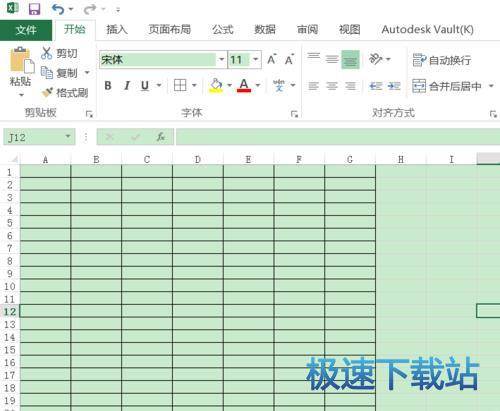
2、新建一个很长的表格。
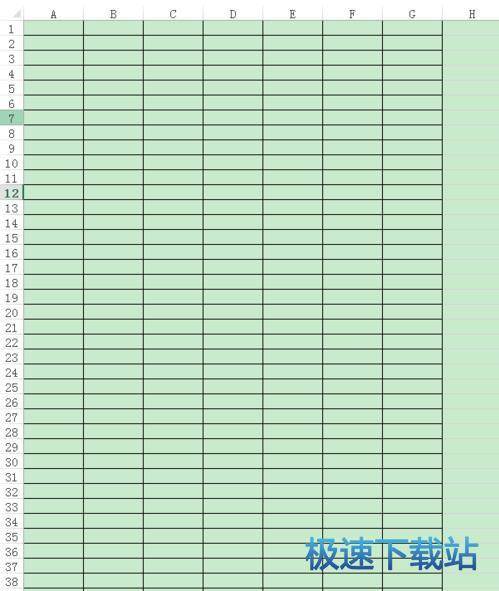
3、然后我们找到需要打印的那部分表格,小编以选中为标记。

4、然后在页面布局的页面设置组中单击分隔符按钮。
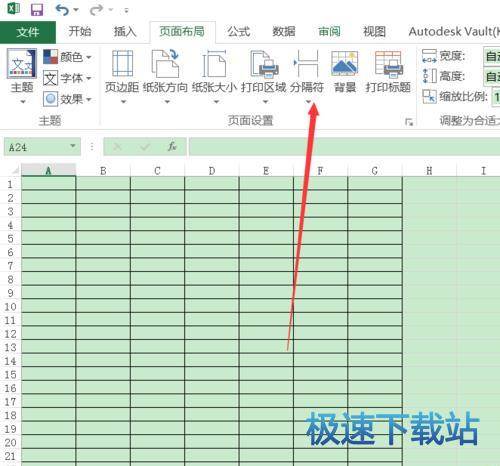
5、在打开的下拉列表中单击插入分页符选项。
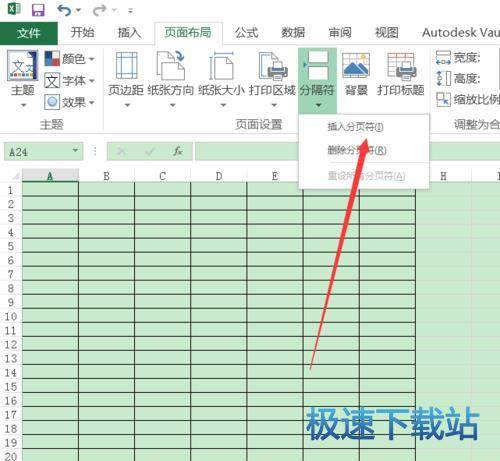
6、此时在文档中已经插入了分页符,单击文件按钮,在窗口左侧选择打印选项。
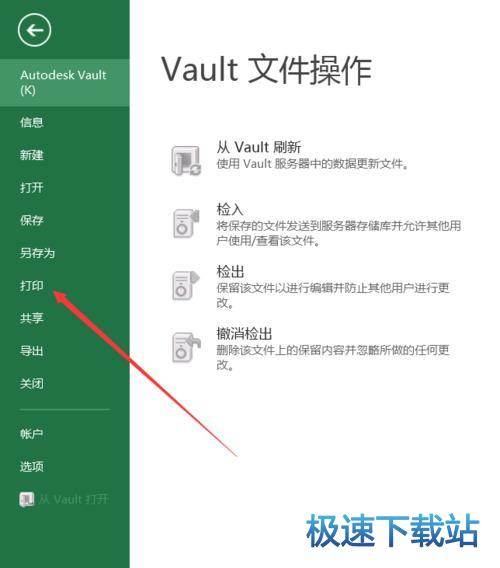
7、打印预览中我们会看到这一部分打印的表格。
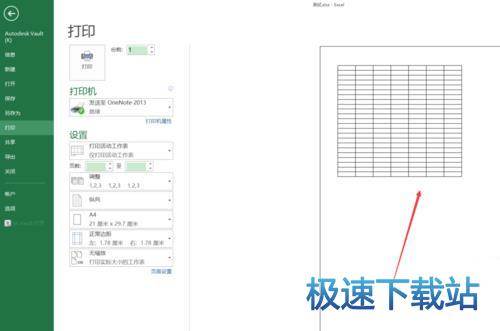
WPS Excel 2017.11.30 官方版
- 软件性质:国产软件
- 授权方式:共享版
- 软件语言:简体中文
- 软件大小:66644 KB
- 下载次数:3772 次
- 更新时间:2019/4/6 1:26:47
- 运行平台:WinAll...
- 软件描述:WPS Excel是金山公司的办公软件WPS office的组件之一,是由WPS... [立即下载]
相关资讯
相关软件
电脑软件教程排行
- 怎么将网易云音乐缓存转换为MP3文件?
- 比特精灵下载BT种子BT电影教程
- 土豆聊天软件Potato Chat中文设置教程
- 怎么注册Potato Chat?土豆聊天注册账号教程...
- 浮云音频降噪软件对MP3降噪处理教程
- 英雄联盟官方助手登陆失败问题解决方法
- 蜜蜂剪辑添加视频特效教程
- 比特彗星下载BT种子电影教程
- 好图看看安装与卸载
- 豪迪QQ群发器发送好友使用方法介绍
最新电脑软件教程
- 生意专家教你如何做好短信营销
- 怎么使用有道云笔记APP收藏网页链接?
- 怎么在有道云笔记APP中添加文字笔记
- 怎么移除手机QQ导航栏中的QQ看点按钮?
- 怎么对PDF文档添加文字水印和图片水印?
- 批量向视频添加文字水印和图片水印教程
- APE Player播放APE音乐和转换格式教程
- 360桌面助手整理桌面图标及添加待办事项教程...
- Clavier Plus设置微信电脑版快捷键教程
- 易达精细进销存新增销售记录和商品信息教程...
软件教程分类
更多常用电脑软件
更多同类软件专题












